La confidentialité sur Internet est une chose cruciale dans le monde d'aujourd'hui, et Cloudflare est une entreprise déterminée à fournir à ses utilisateurs les meilleures fonctionnalités de protection de la vie privée. Cloudflare a récemment annoncé son DNS grand public axé sur la confidentialité, 1.1.1.1, qui prétend empêcher les FAI de suivre l'historique Web des utilisateurs et promet d'aider les sites Web à se charger plus rapidement. Donc, au cas où vous vous demandez comment utiliser le nouveau DNS de Cloudflare sur votre appareil, lisez la suite, comme nous vous montrons comment. De plus, pour votre commodité, nous avons divisé la liste suivante en sections basées sur les appareils:
-
- Comment passer au DNS 1.1.1.1 de Cloudflare sous Windows
- Comment passer au DNS 1.1.1.1 de Cloudflare sur macOS
- Comment passer au DNS 1.1.1.1 de Cloudflare sur Android
- Comment passer au DNS 1.1.1.1 de Cloudflare sur iOS
Comment passer au DNS 1.1.1.1 de Cloudflare sur un PC Windows
1. Tout d'abord, allez à Panneau de configuration -> Réseau et Internet -> Afficher l'état et les tâches du réseau.
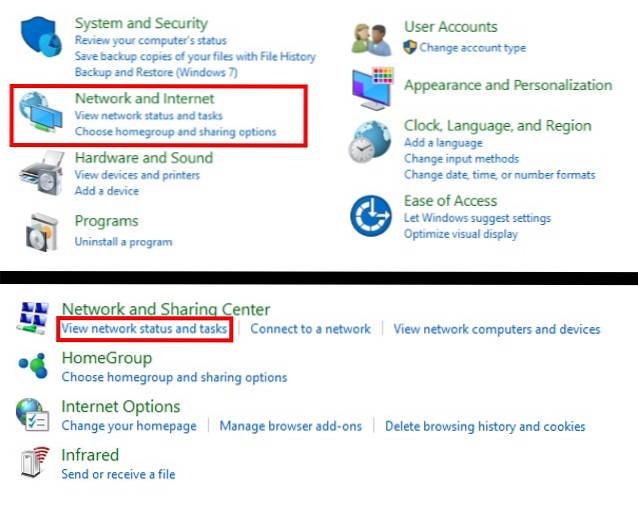
2. Maintenant, dans la barre latérale gauche, cliquez sur "Changer les paramètres d'adaptation". Une nouvelle fenêtre va maintenant s'ouvrir.
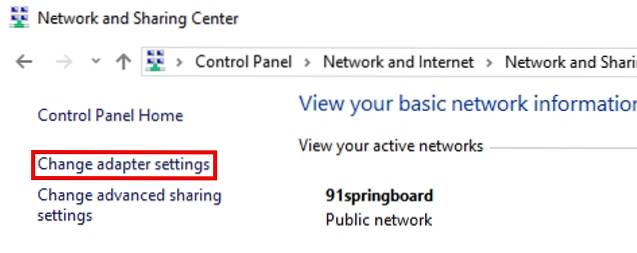
3. Maintenant, clic droit sur la connexion Internet vous souhaitez passer au DNS de Cloudflare. Pour cette illustration, je vais modifier la connexion Wi-Fi. Sélectionner "Propriétés".
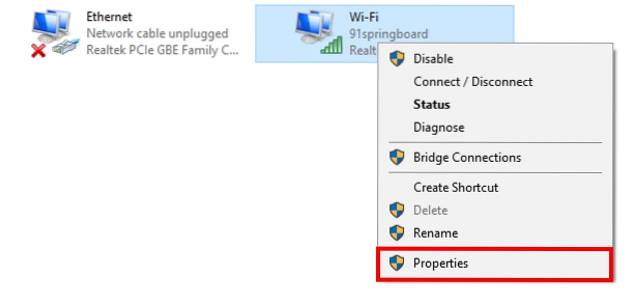
4. Dans la fenêtre Propriétés, faites défiler vers le bas et sélectionnez «Protocole Internet version 4 (TCP / IPv4)». Cliquez maintenant sur "Propriétés".
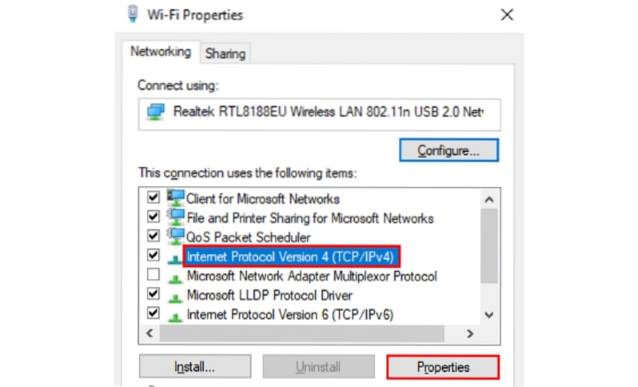
5. Dans la nouvelle fenêtre qui s'ouvre, cochez la case en regard de "Utilisez les adresses de serveur DNS suivantes:", puis entrez «1.1.1.1» dans le "Serveur DNS préféré" section, comme indiqué ci-dessous. Une fois terminé, cliquez simplement sur "D'accord".
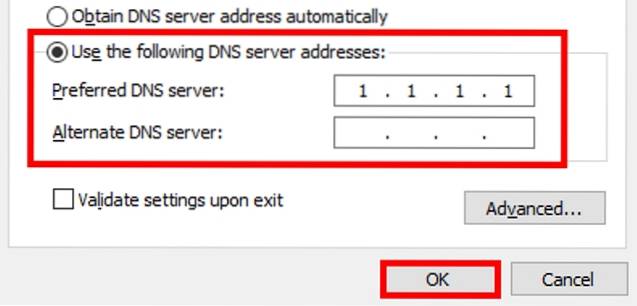
6. Et c'est tout. Vous êtes maintenant passé au DNS 1.1.1.1 de Cloudflare sur votre système Windows.
Comment passer au DNS 1.1.1.1 de Cloudflare sur macOS
1. Rendez-vous sur Menu Pomme -> Préférences Système -> Réseau.
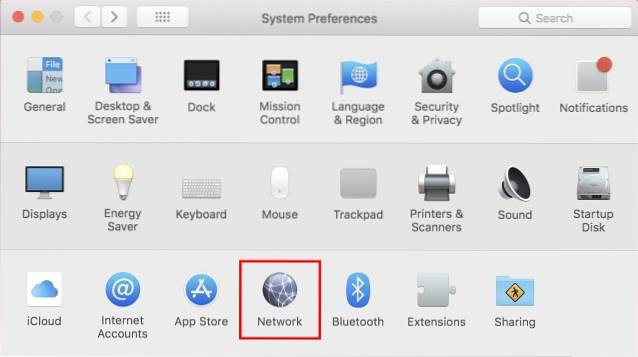
2. Dans la liste de gauche, sélectionnez le service de connexion réseau que vous souhaitez utiliser (comme Wi-Fi ou Ethernet), puis cliquez sur "Avancée".
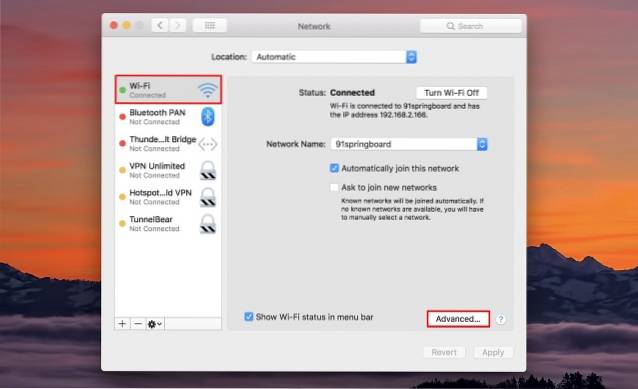
3. Cliquez sur DNS, puis cliquez sur le «+» icône en bas de la liste des serveurs DNS.
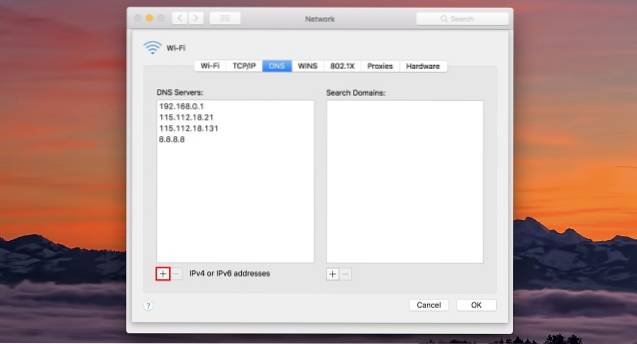
4. Entrez «1.1.1.1» dans la section Adresse IP, puis cliquez sur "D'accord".
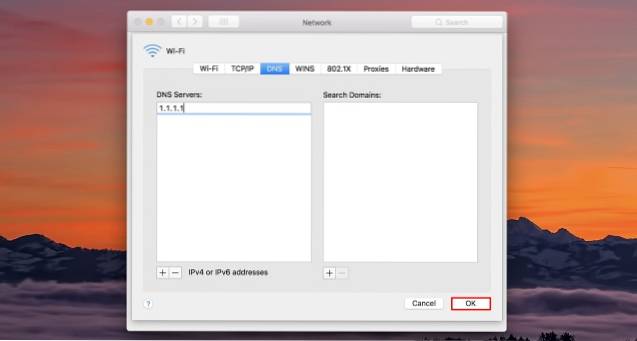
5. Et c'est tout. Vous êtes maintenant passé au DNS 1.1.1.1 de Cloudflare sur votre système macOS.
Comment passer au DNS 1.1.1.1 de Cloudflare sur Android
1. Tout d'abord, télécharger le DNS Changer (gratuit) sur votre appareil Android et ouvrez-le.
2. Maintenant, entrez «1.1.1.1» dans la première et la deuxième section DNS. Une fois terminé, appuyez sur le «DNS» bouton en bas à droite.
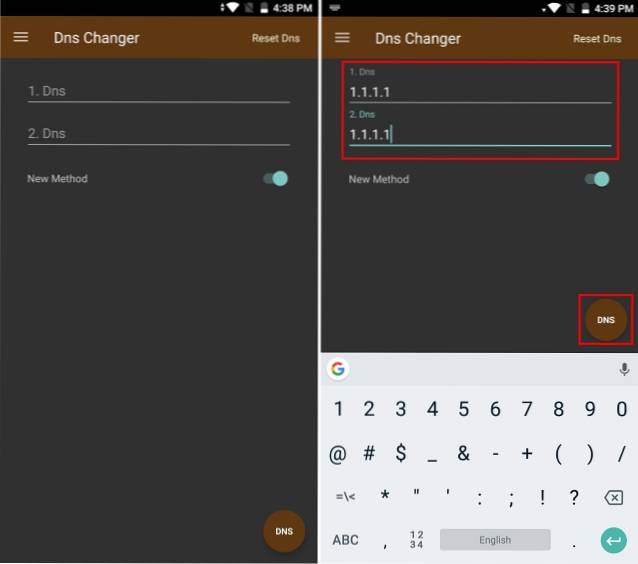
3. L'application va maintenant vous présenter une demande de connexion. Appuyez simplement sur "d'accord" continuer.
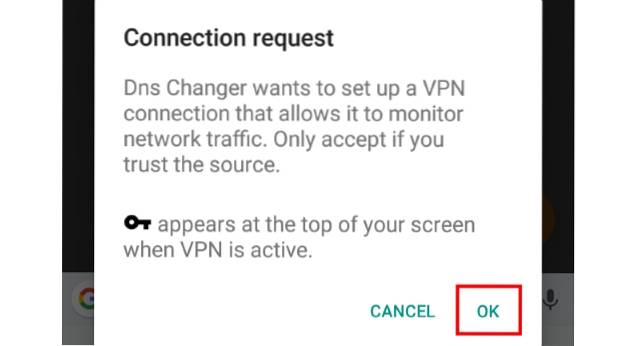
4. Et c'est tout. Vous êtes maintenant passé au DNS 1.1.1.1 de Cloudflare sur votre appareil Android.
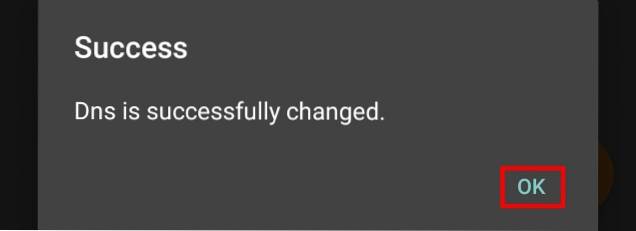
Comment passer au DNS 1.1.1.1 de Cloudflare sur iOS
1. Pour commencer, rendez-vous sur Paramètres -> Wi-Fi, et appuyez sur le "je" icône à côté de votre connexion WiFi.
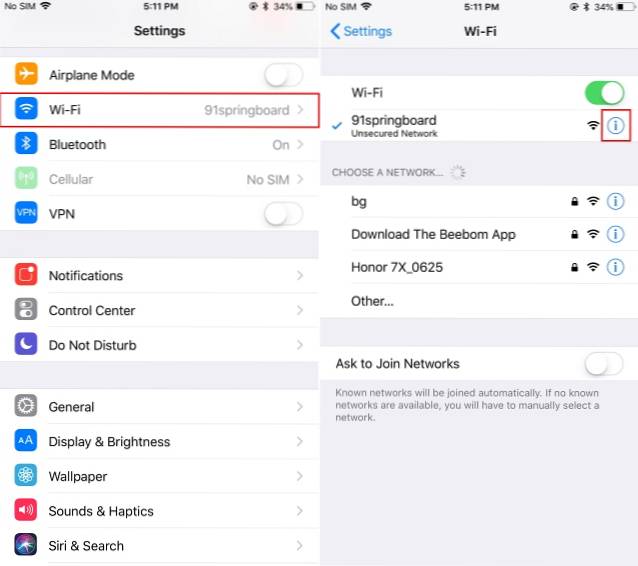
2. Faites défiler vers le bas et appuyez sur «Configurer DNS». Maintenant, changez la méthode en "Manuel".
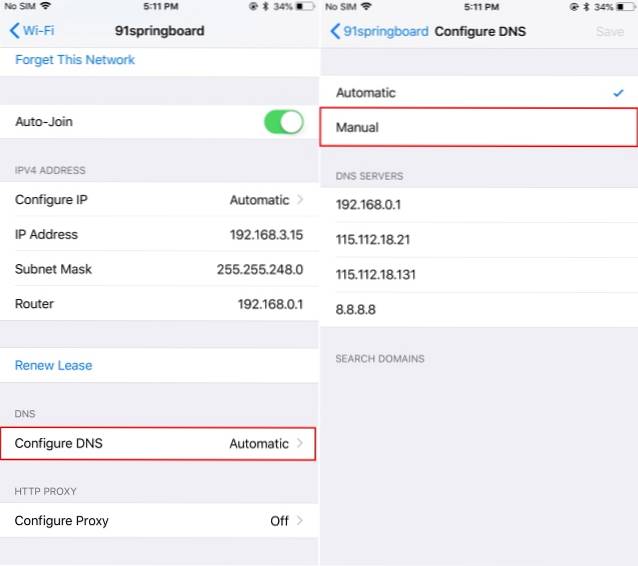
3. Appuyez sur "Ajouter un serveur" et entrez «1.1.1.1».
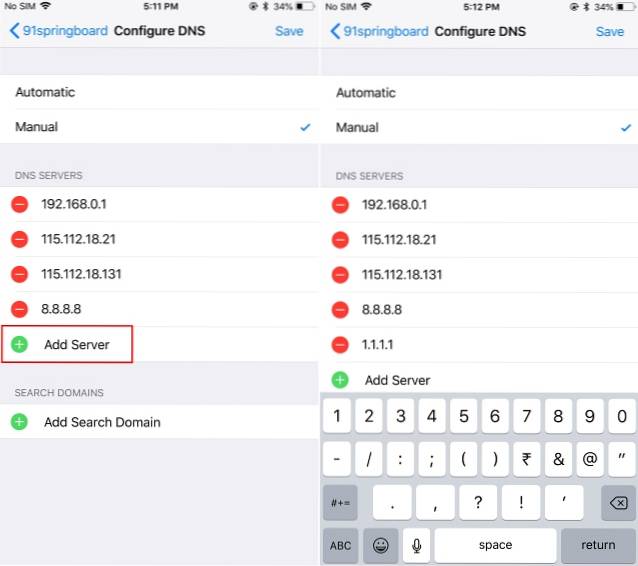
4. Maintenant, supprimer tous les serveurs DNS existants (si seulement).
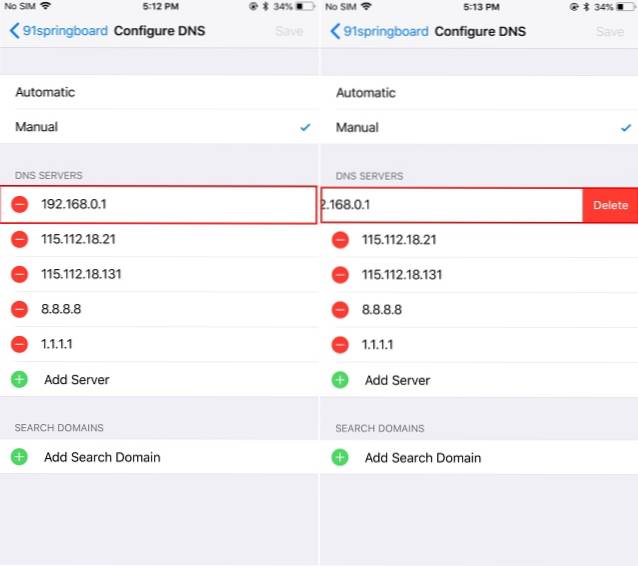
5. Une fois que cela est fait, appuyez simplement sur "Sauvegarder" dans le coin supérieur droit. Et c'est tout. Vous êtes maintenant passé au DNS 1.1.1.1 de Cloudflare sur votre appareil iOS.
VOIR ÉGALEMENT: Comment vérifier ce que Google sait de vous
Utilisez le DNS axé sur la confidentialité de Cloudflare 1.1.1.1
Eh bien, si la confidentialité est votre principale préoccupation, passer au DNS public 1.1.1.1 de Cloudflare a certainement du sens. Outre la confidentialité, la société affirme également que son DNS est plus rapide que Google DNS et OpenDNS. Bien que nos tests initiaux aient abouti à presque les mêmes temps de chargement, votre kilométrage peut varier.
Alors, allez-vous essayer le nouveau DNS Cloudflare sur votre appareil? Si tel est le cas, partagez avec nous vos expériences dans les commentaires ci-dessous.
 Gadgetshowto
Gadgetshowto

![1 propriétaire de smartphone sur 5 utilise régulièrement Twitter [étude]](https://gadgetshowto.com/storage/img/images/1-in-5-smartphone-owners-use-twitter-regularly-[study]_2.jpg)

![5050 ans en 150 secondes [Vidéo]](https://gadgetshowto.com/storage/img/images_1/5050-years-in-150-seconds-[video].jpg)